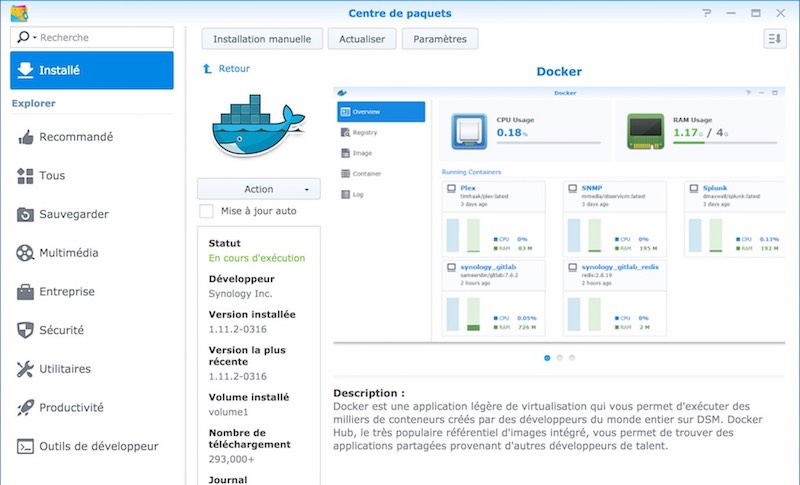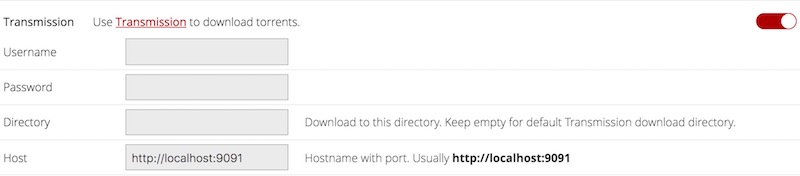CouchPotato vient de l’expression anglais couch potato (Personne qui passe beaucoup de temps assis ou couché). Ici, il s’agit d’une application facilitant le téléchargement de films automatiquement, très facilement avec de nombreuses options via les newgroups (Usenet) ou torrents.
Docker est une solution vraiment géniale qui permet de faire tourner applications dans des conteneurs logiciels. Pour en savoir plus, je vous renvoie vers notre guide Docker pour les nuls. Enfin, comme vous le savez certainement de nombreux NAS (Synology, Qnap et Asustor) permettent de faire tourner Docker. Si vous avez l’application sans Docker, vous pouvez vous rendre directement à la section Accès et paramétrage de CouchPotato.
Je rappelle qu’il est important de respecter les droits d’auteur…
CouchPotato, Docker et NAS
Aujourd’hui, je vous propose donc de découvrir ces 3 sujets dans le tuto ci-dessous. Pour l’exercice, je suis parti de mon NAS Synology. Je vous rassure, si vous avez un autre NAS (ou pas de NAS), Docker vous intéresse est disponible sur de nombreuses plateformes.
Si vous êtes sur un NAS Synology (et compatible), vous pouvez installer Docker depuis le Centre de Paquets. Une fois ce dernier installé, on peut le lancer et rendez-vous dans la section Registre. Là une liste impressionnante d’applications et OS se présente à vous. En haut, vous avez une zone de recherche, taper Couchpotato.
Pour le télécharger, 2 solutions : cliquer 2 fois dessus ou clic droit puis Télécharger cette image. Un message va apparaitre pour vous demander si vous souhaitez bien la dernière version (Lastest). Tant qu’à faire, ce serait dommage de s’en priver. Aujourd’hui, l’image pèse environ 130 Mo donc suivant votre connexion cela peut prendre entre 2 et 5 minutes. Vous pouvez vous rendre dans la section Image pour voir l’avancement de ce téléchargement. Lorsque celui-ci est terminé, on clique sur le bouton Lancer. Maintenant, il va falloir paramétrer le Conteneur en lui-même. C’est relativement simple.
Comme vous pouvez le voir sur les images, il faut que le conteneur ait accès à 3 dossiers en local (movies, download et config). Ces derniers doivent correspondre à de vrai dossier sur votre NAS. Dans mon exemple, la correspondance du dossier movies est docker/CouchPotato/movies. Oui, il faut d’abord créer les dossiers via File Station 😉 N’oubliez pas de créer les autres. Ensuite sur l’onglet Paramètre de port j’ai choisi de mettre 5050 en local puisqu’il est disponible. Appuyez sur le bouton Ok puis Suivant et enfin Appliquer si les paramètres vous conviennent. Vous pouvez vous rendre maintenant dans la section Conteneur.
Votre conteneur doit maintenant fonctionner. Vous pouvez double cliquer dessus pour avoir plus de détail (Consommation CPU/RAM, Processus en cours d’exécution, Journal et même une fenêtre Terminal en temps réel).
Accès et paramétrage de CouchPotato
Pour accéder à CouchPotato, il faut taper http://AdresseIPduNAS:5050 Celui-ci est maintenant installé et lancé, il ne reste plus qu’à le paramétrer. L’interface est en anglais, mais vous devriez vous en sortir. La première section General > Basics c’est si vous souhaitez accéder à CouchPotato depuis l’extérieur de votre domicile et donc de le sécuriser un minimum avec un identifiant et un mot de passe.
Ensuite au dessus, il faut choisir l’outil de téléchargement. En effet, CouchPotato n’est pas une application de téléchargement à proprement parler, mais un facilitateur (un chef d’orchestre). Vous avez le choix entre Synology Download Station, NZBGet, Transmission, Sabnzbd, uTorrent… Il y a même Put.io. Pour activer celui de votre choix, il suffit de glisser le bouton et de compléter les paramètres. Exemple ci-dessous avec Transmission. Je vous laisse compléter cette section qui vous est propre à chacun.
Maintenant, il faut indiquer à CouchPotato votre source/site permettant de trouver vos films (de vacances ou ceux dont vous avez les droits). Il y a ThePirateBay, PassThePopcorn ou encore Binsearch, nzbfinder. Les habitués remarqueront qu’il n’y a pas T4** ou encore Cp**bien. Il est tout à fait possible de les ajouter à la main après cette première phase de paramétrage. Enfin, pour l’avant-dernière section, il vous est demandé si vous souhaitez déplacer et renommer le fichier (film) télécharger. Vous savez pour enlever par exemple : FRENCH.1080p.HDLight.x264-NiTrO2. C’est tout à fait possible.
Enfin, la dernière section vous proposera de télécharger l’extension Couchpotato pour ajouter un film depuis votre navigateur. Par exemple, vous êtes sur l’excellent IMDB et un film vous intéresse. En 2 clics, il peut être télécharger. Je rappelle qu’il faut respecter les droits d’auteur… et ne télécharger que les films dont vous avez les droits ou libres de droits d’auteur ou encore tombés dans le domaine public.
Voilà, le paramétrage est terminé. Il existe encore de nombreuses possibilités et options… qu’il faudrait encore un tuto dédié.
Allez faire un tour dans les paramètres et plus précisément la section Searcher pour filtrer la langue que vous recherchez par exemple. Puis Qualities, vous pourrez déterminer la résolution 1080p, 720p…
T4** et Cp**bien
Il est bien sûr possible d’ajouter des trackers français comme T4** ou Cp**bien. Pour cela, il suffit de chercher dans Google les fichiers de configuration. Il faudra déplacer le contenu récupéré dans le dossier config/data/custom_plugins